1) Executar o GigaGerenciador.exe como administrador (o Gigagerenciado cuida das licenças e do backup também). Por padrão está na pasta GigaERP/app
2) É necessário que exista uma licença cadastrada. Se não tiver, é necessário acessar o portal cadastrar a licença para o cnpj do cliente e registrar aí no gerenciado, fazendo o download da mesma.
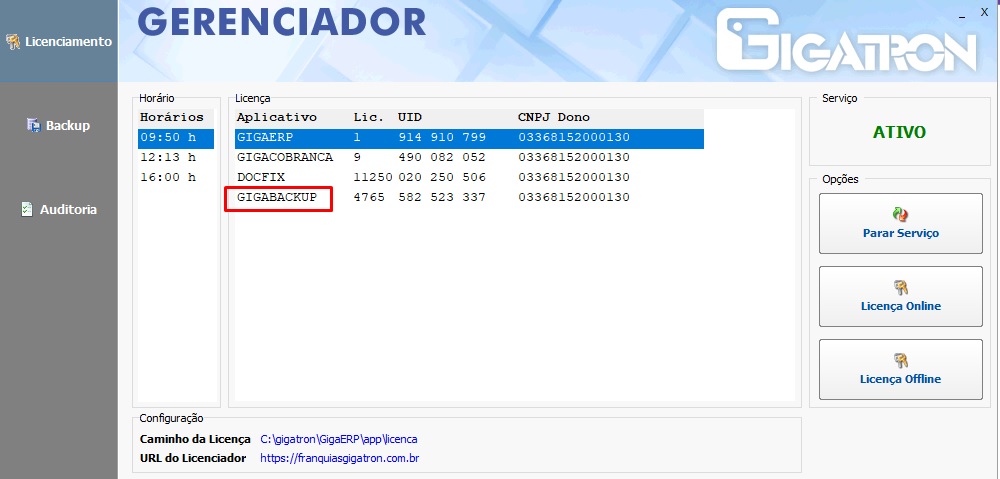
3) Estando ok sobre a licença, clique na opção "Backup" (vide imagem acima, no lado superior esquerdo, segunda opção).
4) Para o próximo passo, é importante utilizar um arquivo .ini que está previamente configurado, bastando carregar o mesmo e acertar apenas o horário do backup. Para isso, é necessário que seja acessar o portal de franquias. Lá, deve ser acessado a opção: Arquivos → publico → Desenv_Suporte → Gigabackup. Nessa opção há vários padrões de .ini, de acordo com a franquia que o cliente pertence. Nesse exemplo foi escolhido o arquivo:
GigaGerenciador_GigaMob_Config_Padrao_birigui.ini
(jogar na pasta GigaERP/app)
5) No gerenciador, estando na opção "Backup", realizar as operações conforme indicam a imagem abaixo.
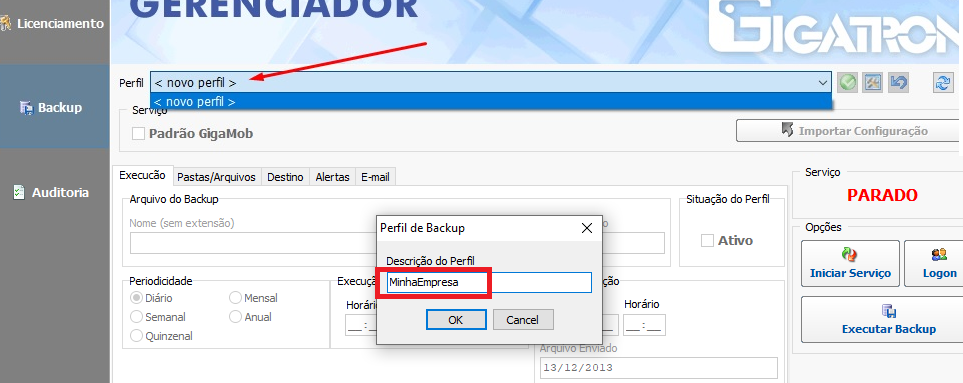
6) Depois de confirmado (botão Ok, conforme imagem acima), proceder conforme indica imagem abaixo:
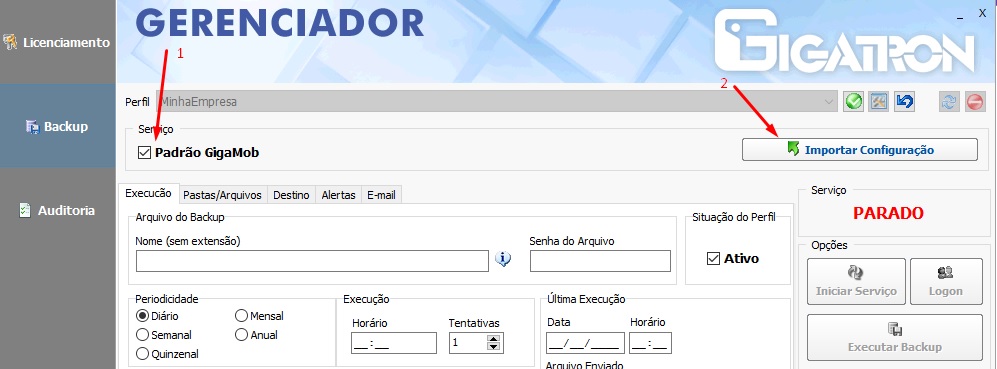
7) Ao clicar no botão (conf. imagem acima), o sistema pedirá uma confirmação.
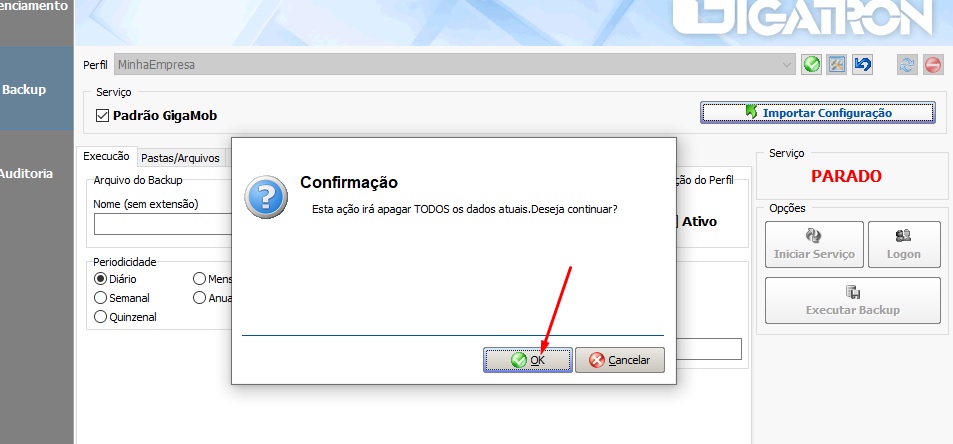
8) Na sequência abrirá uma tela para vc indicar o arquivo .ini padrão que ira utilizar. Indique e clicque em abrir, os dados serão carregados e as opções serão disponibilizadas para evetuais ajustes. Já vai aparecer a primeira aba, onde norrmalmente é a unica coisa que se precisa mexer, considerando os campos marcados em vermelho na imagem abaixo.
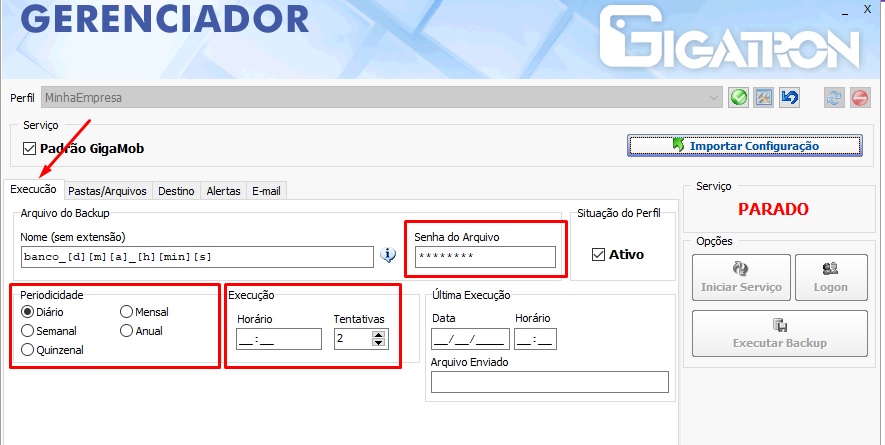
IMPORTANTE:
- Manter periodicidade "Diário"
- Manter a senha padrão: giga9090
- Horário da execução hh:mm (atenção: tem que ser um horário que com certeza o computador estará ligado - e fora de hibernação!). Tentativas pode deixar 2.
9) Feitos as alterações clique em salvar.
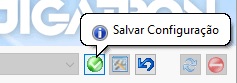
10) IMPORTANTE: O serviço do backup não pode estar parado. Tem que deixar ativado no windows.
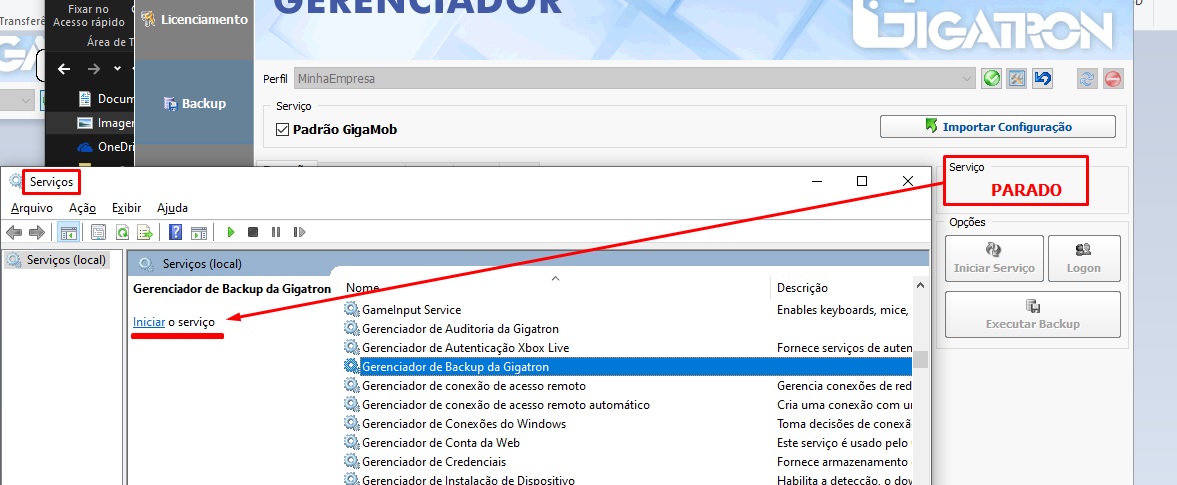
11)